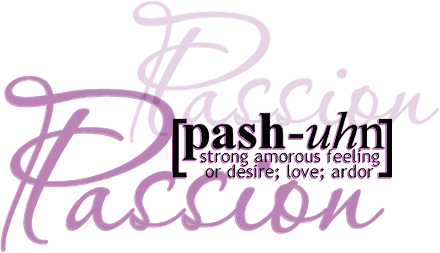

© Christa 08.01.2010
Muchas gracias Christa por dejarme traducir tus tutoriales
Danke Christa mir erlaubt zu ben zu übersetzen Ihr tutoriel
Este tutorial está hecho enteramente por Christa
© Los derechos de autor del tutorial son exclusivamente de su propiedad
![]()
Tanto el tutorial como su traducción están registrados en TUT WINTERS INC
El tutorial no puede ser copiado o usado en otros sitios
El material proviene de los tubes recibidos en grupos de reparto de material.
© Los derechos de autor de los creadores de estos materiales son exclusivamente de ellos.
Gracias a Devilsinside y a Heidie por los tubes
Máscara de Sigrid
Este tutorial ha sido realizado con la versión 9 del Psp. Yo he utilizado la versión X. Puedes usar otras.
Puedes encontrar el tutorial original aquí
Para la realización de este tutorial necesitaremos
Material
Filtros : Aqui
Graphics Plus Cross Shadow
Xero Improver
optik VerveLabs_virtualPhotographer
Si quieres puedes ayudarte de la regla para situarte en la realización del tutorial
Marcador (Arrastra con el raton)

Guardar la máscara en la carpeta que tengas destinada para ello y ruteada a tu Psp
Guardar el gradiente en la carpeta correspondiente
Abrir todos los tubes en el PSP. Duplicarlos (shift+D) y cerrar los originales
Guardar a menudo
1._
Abrir una nueva imagen de 800 x 600 pixels transparente
En la Paleta de Colores y Texturas colocar en Primer plano el color #e9c9db y en Segundo Plano el color #974f8c
Llenar con el color de Segundo plano
Efectos_ Complementos_ Graphics Plus / Cross Shadow

(Valores por defecto, y los dos últimos valores 74 _ 128)
Efectos_ Efectos de Texturas_ Persianas
Color de Segundo Plano #974f8c
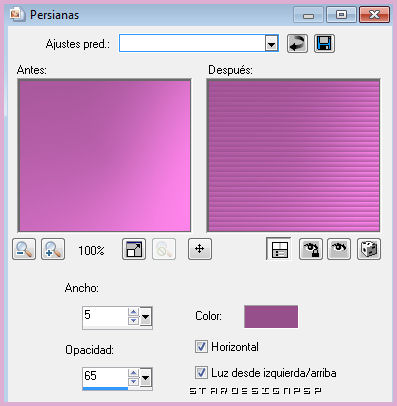
Efectos_ Efectos de Contorno_ Realzar
2._
Capas_ Nueva capa de trama
Llenar con el gradiente Veinstein-FK
Configurado de la siguiente forma
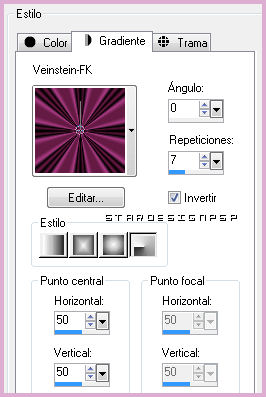
Capas_ Cargar o guardar máscara_ Cargar máscara del disco
Elegir la máscara maske068_sigri
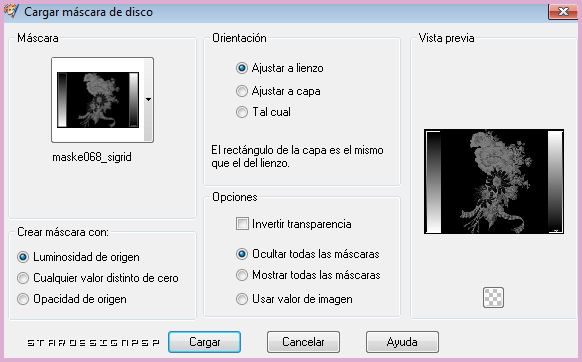
Capas_ Fusionar grupo
Capas_ Duplicar
Capas_ Modo de capas_ Luz Fuerte
Cerrar la capa de trama 1
Capas_ Fusionar_ Fusionar visibles
Abrir de nuevo la capa de trama 1
Capas_ Modo de capas_ Luminosidad Heredada
Situaros en la capa de trama 1
3.
Copiar el tube carneval in geel__ Pegar como nueva capa
Imagen_ Cambiar de tamaño_ Redimensionar al 115%
(todas las capas sin seleccionar)
Colocar en la parte superior izquierda
Capas_ Modo de capas_ Luminosidad Heredada
Efectos_ Complementos_ Xero / Improver
Aplicar 2 veces
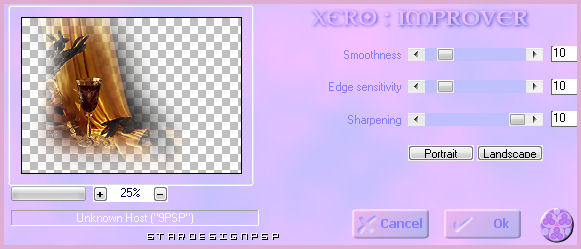
Copiar el tube GothikCharmMist_1216__ Pegar como nueva capa
Colocar en la parte superior derecha
Capas_ Modo de capas_ Luz Débil
Efectos_ Complementos_ Xero / Improver
Con los mismos valores que la vez anterior, pero aplicar solo 1 vez
Capas_ Duplicar
Capas_ Modo de capas_ Luminosidad Heredada
En la paleta de capas
Colocar esta capa por encima de la capa de la máscara
4.
Copiar el tube Devilsinside_Exclusiv_170_2009__ Pegar como nueva capa
Imagen_ Cambiar de tamaño_ Redimensionar al 80%
Todas las capas sin seleccionar
Efectos_ Complementos_ Xero / Improver
Con los mismos valores que la vez anterior, aplicar solo 1 vez
Efectos_ Efectos 3D_ Sombra con el color # 892182
3 _ 3 _ 55 _ 1
Repetir
-3_ -3_ 55_ 1
Capas_ Fusionar_ Fusionar todo (aplanar)
5._
Imagen_ Agregar bordes_ Simétrico 5 pixels en color blanco
Con la ayuda de la Varita mágica seleccionar este borde
Llenar con el color de Segundo Plano #974f8c
Capas_ Nueva capa de trama
Llenar con el gradiente
Capas_ Modo de capas_ Luz Fuerte
Capas_ Fusionar_ Fusionar con la capa de debajo
Efectos_ Efectos 3D_ Biselado interior
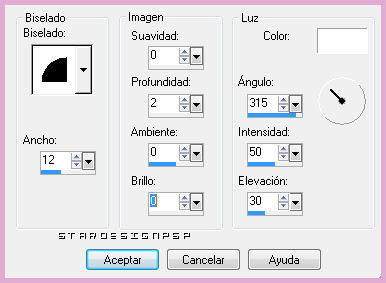
Selecciones_ Invertir
Edición_ Copiar
Selecciones_ Anular selección
Imagen_ Agregar bordes_ Simétrico sin seleccionar
Color de Primer Plano

Con la ayuda de la Varita mágica seleccionar este borde
Edición_ Pegar en la selección
Selecciones_ Anular selección
Capas_ Nueva capa de trama
Selecciones_ Seleccionar todo
Copiar el tube Frame28_christa__ Pegar en la selección
Selecciones_ Anular selección
Ajustar_ Matiz y Saturación_ Colorear
Colorear usando los códigos de Matiz y Saturación de vuestro color de Primer Plano
En nuestro caso serían_
Matiz_ 218 Saturación_ 80
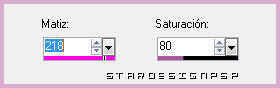
Capas_ Modo de capas_ Luz Fuerte
Capas_ Fusionar todo_ Aplanar
6.
Imagen_ Cambiar de tamaño_ Redimensionar a 850 pixels de ancho
Ajustar_ Nitidez_ Enfocar
Efectos_ Complementos_ optikVerve Labs / virtualPhotographer
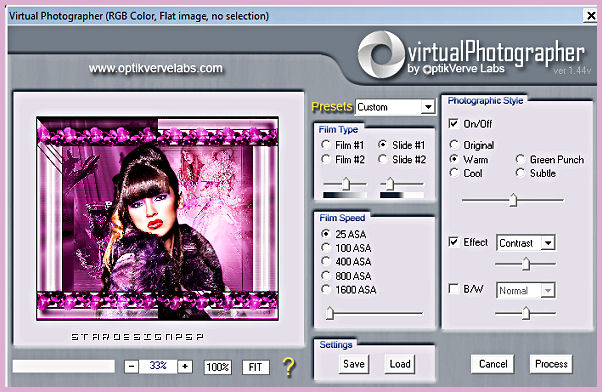
Copiar el tube Text__ Pegar como nueva capa
Image_ Rotación_ Rotación libre_ 90º a la izquierda
Colocar en la parte derecha
Podeis firmar vuestro blend
Capas_ Fusionar todo_ Aplanar
Guardar en formato JPG optimizado
Confío que te haya gustado este tutorial
LG Christa

